인터넷 가속화 프로그램.
인터넷에서 작업 속도를 높이려는 욕구는 속도가 떨어지고 요청 처리 시간이 길어서 (ping) 사용자가 밀어야하는 필요성입니다. Windows 10에서 사용자가 인터넷 속도를 최적화 할 수있는 방법에는 여러 가지가 있습니다.
왜 집에 인터넷이 느린 지
수도꼭지에 무엇을 놓고 물을 더 빨리 흘려 보내지는 않겠지 만, 거리의 가지가 새로운 수도관에서 "던지면"압력은 항상있을 것입니다. 마찬가지로, 인터넷의 가속화가 작동합니다. 공급자의 지식없이 연결 속도가 증가하는 것이 아니라 공급자의 서버와 동일한 mail.ru 사이에 더 빠른 연결을 사용하는 것입니다.
인터넷은 서로 다른 대역폭의 유선 및 무선 통신 채널로 연결된 서버 및 데이터 센터입니다. Yandex 메일이나 PC에서 BitTorrent로 다른 사람들에게 Zhanna Friske의 콜렉션을 배포하는 방법은 상관이 없습니다. 이것은 기본적으로 자동으로 선택되는 다른 IP를 가진 DNS 서버 (도메인 이름 서버)가 처리하게됩니다. 가장 빠른 속도로 알려주는 것이 유용합니다. 데이터 전송 속도가 빨라집니다.
수동으로 DNS-IP를 선택하는 것이 사용자 요청 처리 속도를 높이는 가장 쉬운 방법입니다. 따라서 거대한 연간 매출을 자랑하는 거대 기업인 Google은 서버와 데이터 센터를 구입하지 않고 자체적으로 출시합니다. 그것의 DNS - 8.8.8.8과 8.8.4.4 -는 우선 순위 DNS로 나열됩니다.
Windows에서 인터넷 속도를 높이는 방법
Windows XP / Vista / 7 / 8 / 8.1 / 10의 많은 지침은 매우 유사합니다. 설명의 강조는 Windows 8/10에서 이루어집니다.
Windows 10에서 네트워크 대역폭 제한 변경
Microsoft의 개발자가 인터넷 속도가 20 % 감소하는 소프트웨어를 설치 한 것은 "Top Ten"에있었습니다. 즉, 35Mbps의 무제한 패키지를 구입하면 28Mbps의 천장이 발생할 수 있습니다. 이것은 Microsoft의 PC 통계를 추적하고 소프트웨어 버그에 대한 정보를 수집하여 다음 버전의 Windows (11, 12 등, 2019-2021 년까지있을 수 있음)를 향상시키고 수정합니다. 이 제한을 사용하지 않으려면 다음을 수행하십시오.

Microsoft는 100 % 메가 비트 인터넷 패키지 시대에 사람들이 100 대신 80 메가 비트 만 사용한다는 사실을 즉시 알지 못한다는 결론을 얻었습니다. 다행히도 모든 것이 끊어집니다. 이 경우 민속 장인이 자유롭고 무의식적으로 원래 Windows 10을 마무리하고 모든 "흡입"을 끄고 사람들이 작업하지 못하게합니다.
연결에 영향을 미치는 바이러스 활동
어디에서나 소프트웨어 해충이 있습니다.
- 인터넷 채널의 속도에 대한 사자의 몫을로드하는 "트로이 목마"
- 포르노의 배포, 광고 온라인 카지노, 가짜 중국어 워치 및 "아이폰"및 기타 악령과 관련된 일반인에게 절대적으로 불필요한 광고 소프트웨어
- 안드로이드 펌웨어 및 SMS 및 Windows 쓸모없는 쓰레기를 잔뜩 채워 돈을 필요로하는 다른 "유틸리티"자동 압축 풀기 아카이브 및 설치로 위장, 또한, 그들은 (... 등, 대신 letitbit.net letitbitka.ru) 가짜 파일 공유로 다운로드됩니다;
- 개별적으로 열리지 않는 존재하지 않는 도메인에 대한 끝없는 요청을 생성하는 인기있는 블로그 페이지의 javascript 요소 및 자동 압축 풀림 파일 다운로드
여러 개의 다른 바이러스 백신을 별도로 사용해보십시오. 그중 360 총 보안, Avast, 팬더, 카스 퍼 스키 안티 바이러스, NOD32 및 이와 유사한. 그 중 한 곳에서 정밀 검사를 완료하면 차례로 하나 또는 두 개의 바이러스 백신 프로그램을 실행할 수 있습니다. 가장 중요한 것은 동시에 여러 바이러스 백신 프로그램을 포함하지 않는 것입니다. 프로그램 충돌로 어려움을 겪고 있습니다.
컴퓨터 또는 모바일 장치에서 파일 공유 속도 최적화
매일 수십 기가 바이트의 멀티미디어 및 프로그램을 다운로드하여 다운로드하는 경우 파일 공유에 할당 할 무제한 대역폭의 부분을 정확히 알아야합니다. 예를 들어,이 uTorrent를 통해 다른 사람에게 새로 출시 된 영화와 음악 앨범의 분포에 - 당신은 "스윙"응용 프로그램에서 값 설정을 확인할 수있는 속도의 부족과 게으른하지 마십시오.

때때로 파일 공유에 관련된 트래픽을 모니터링하십시오.
귀사에 중요한 화상 회의 또는 온라인 미팅이 있습니까? 당신은 기자입니까, 당신은 비디오 영상의 푸티지를 "제동"하고 있습니까? Forex에서 금을 거래하고 셀룰러 제공 업체의 속도는 가장 가까운 타워의 과부하로 인해 낮습니다. 그렇기 때문에 지금 열어야하는 거래가 중단되는 이유는 무엇입니까? 그리고 등등 ... 다운로드가 대기합니다. 백그라운드 프로그램에서 유속을 줄이거 나 닫습니다.
Windows 작업 관리자를 통한 트래픽 조회 및 감사
다음을 수행하십시오.
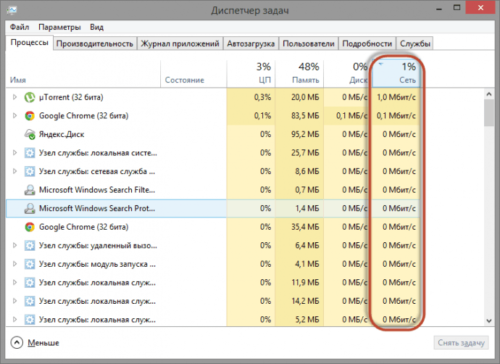
제발 제발!시스템 프로세스 (explorer.exe를 Winlogon.exe가,는 Wininit.exe, smss.exe, Lsass.exe가, 다른 매개 변수를 사용하면 svchost.exe 복사 및 유사 공정에주의 - 예를 들어,뿐만 아니라 "철"의 과정 드라이버, atiex .exe, conexantdrv.exe 등). 이들 중 하나를 닫으면 Windows의 동작과 작동이 중단 될 수 있으며 Windows를 종료하기 위해 사전 프로그래밍 된 전원 단추를 잠깐 눌러야 실패한 세션을 종료 할 수 있습니다. 문제를 피하려면 Windows 프로세스 및 서비스 목록을 자주 확인하십시오. 가능한 경우 -이 목록을 확인하십시오. PC가 언제 감염되었는지, 바이러스가 어디에 있는지, 시스템이 처리되는 위치를 결정하는 것이 더 쉬울 것입니다.
브라우저에서 터보 모드 사용
이미지, 애니메이션, 사진 및 비디오가 웹 페이지에서 압축되는 모드입니다. 그것은 현대적인 브라우저에 있습니다. "거세"무제한 관세, USB-모뎀을 통해 인터넷에 속하는 노트북을 가진 사람에 대한 설명 메모의 무리를 갖는, 모바일 인터넷 자체 명에 적합 - 현상은, 변덕 매우 불안정합니다.
따라서 "Yandex.Browser"가있는 경우 설정 페이지에서 "Turbo"모드가 활성화됩니다. "Yandex.Browser"의 오른쪽 위 모서리에있는 세 개의 막대 형태로 단추를 클릭하십시오. 일반 설정이 열리고 터보 모드가 제어됩니다.
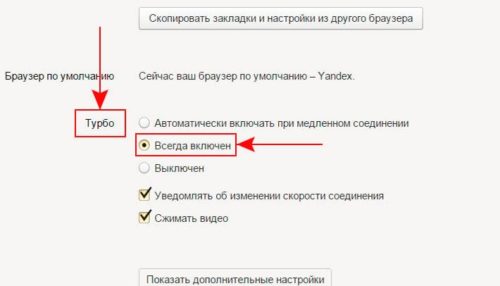
터보 모드를 켜고 가급적이면 터보 모드를 실행하십시오.
Wi-Fi 속도 향상
250/300 Mbit / s의 속도는 저렴한 중국 라우터, 약한 프로세서 및 RAM에 대한 속임수입니다. 실제 속도의 경우 적어도 54 또는 100 메가 비트가 청구되면 비싸고 고속 장비를 구입할 여력이 없습니다.
- WPA (2) 암호화 끄기 - 라우터의 RAM에있는 CPU 및 RAM 리소스를 소모합니다. 보안을 위해 MAC 필터를 활성화하면 다른 사람들의 "선구자"가 네트워크에 연결되지 않습니다.
- 현대적인 속도 - 802.11n / ac (150/1200 Mbps)를 켭니다.
- 제조업체가 장치를 "프로그램"하지 않을 때까지 라우터의 펌웨어를 최신 버전으로 정기적으로 업데이트하십시오.
- 라우터의 최대 전력을 포함하지 마십시오. 이는 열이 불필요하므로 성능과 데이터 교환 속도가 저하됩니다.
- 40MHz가 아닌 20의 Wi-Fi 대역폭을 사용하십시오.
- 라우터를 컴퓨터 책상, PC 시스템 장치 및 기타 금속 장애물에 설치하지 마십시오. 그것을 높이 들고 집이나 아파트의 중앙에 설치하는 것이 바람직합니다.
예를 들어 모바일 4G 라우터 ZTE-MF90 + (판매자 - OJSC Vympelcom, 2016 년 4 월 13 일)가 사용됩니다. 20 MHz 밴드는 처음부터 "수 놓은"것이었고, ZTE 펌웨어의 펌웨어는 구현되지 않았고 SIM Yota는 잠금 해제되었습니다.
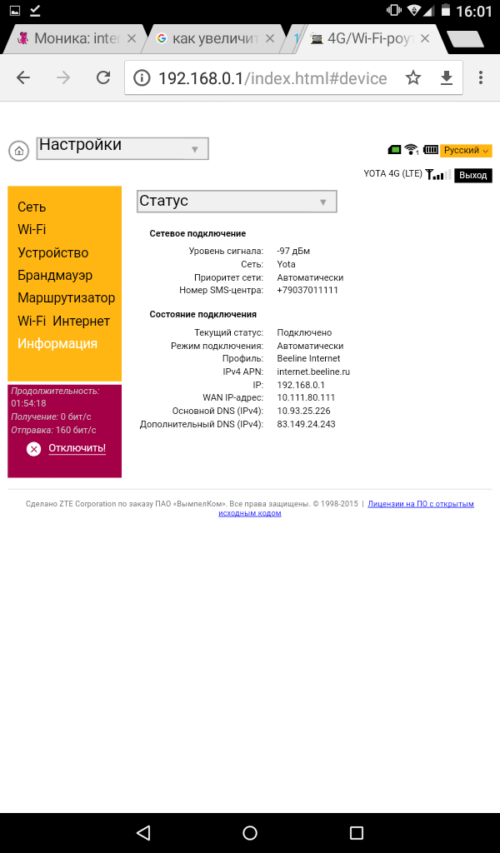
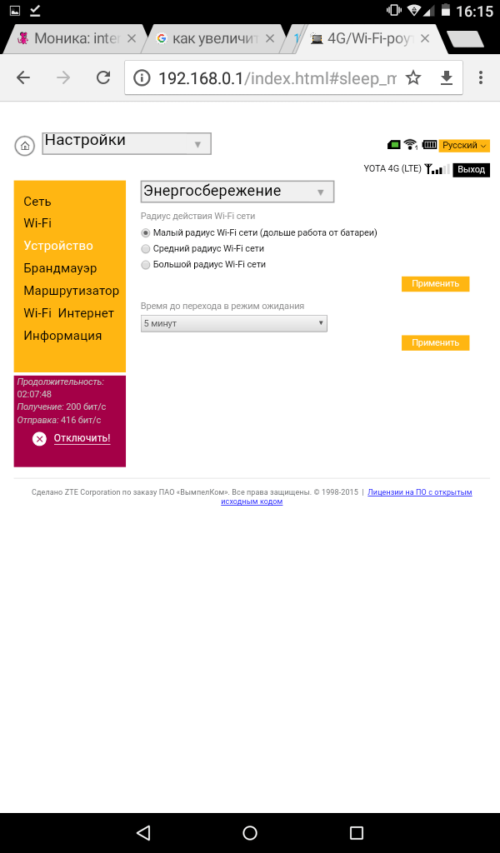
열 손실을 줄이고 건너 뛴 데이터의 처리 속도를 높입니다.
Windows 레지스트리의 네트워크 설정을 보거나 변경하는 방법
- "Start - Run"명령을 내리고 regedit.exe (또는 regedit) 키 구문을 입력하여 레지스트리 편집기를 시작하십시오. 이 안내서는 주로 3G / 4G 모뎀을 대상으로합니다 : 셀룰러 네트워크에서 가입자가 많기 때문에 속도가 떨어지는 경우가 종종 있습니다.
- MODEM921600.REG 파일을 만들고 Windows 메모장에서 열고 다음 텍스트를 입력하십시오. "REGEDIT4
«등록»= 진수 : 80,01,00,00, FF, 00,00,00, FF, 00,00,00,07,00,00,00,0f, 00,00,00, \\
77,07,00.00,00,10,0e, 00,00, fa, 00,00 "입니다. 이 문서를 저장하고 실행하십시오. 레지스트리 편집기가 데이터를 덮어 씁니다. - Windows를 다시 시작하고 모뎀의 속성으로 이동하십시오. 포트 속도는 230400, 460800 및 921600bps입니다 (이전에는 최대 115.2kbps였습니다).
- "제어판 - 네트워크 - (귀하의 모뎀) - 등록 정보 - 고급"명령을 제공하십시오.
- 다음 설정을 따르십시오.
- "P2P 프로토콜"- 사용 가능;
- "IP 패킷 크기"- 가장 큰 것 (MTU는 1500에 도달합니다).
- "뉴스 로그"- 아니요.
- "IP 헤더 압축 사용"- 아니요.
- "모뎀 유형"은 NDIS입니다.
- 설정을 저장하고 연결을 다시 시작하십시오.
이러한 조작을 수행 한 후에는 인터넷 속도가 빨라집니다.
인터넷 캐시 크기 줄이기
HandyCache 응용 프로그램을 사용하는 경우 해당 폴더의 \\ Cache 하위 폴더를 청소하는 것을 잊지 마십시오.
브라우저에서 캐시의 크기도 제한되어 있으므로 인터넷 캐시에 100MB보다 큰 C : 드라이브 공간을 할당하지 않는 것이 좋습니다. 예를 들어 캐시 크기를 관리하기 전에 Mozilla Firefox를 사용하려면 "설정 - 추가 - 네트워크"명령을 내리십시오.
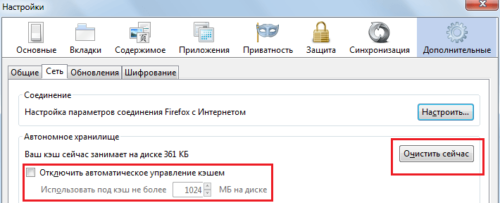
너가 너무 큰 크기를 놓으면 - 브라우저는 인터넷에 감속 할 것이다
웹 서핑 속도를 높이는 다른 방법
기타 조치는 다음과 같습니다.
- 와이파이 (Wi-Fi) 어댑터 및 라우터의 안테나를 완성하여 시선을 제공;
- 다중 안테나와 고속 프로세서 및 RAM을 갖춘보다 강력하고 "장거리"라우터를 사용하십시오.
- 대역폭을 증가시키기 위해 모드 "브릿지 + 리피터"모드에서 네트워크에 대한 여러 가지 다른 연결 (단일 유형 및 "다름"모두) 사용.
- 하나의 허브 또는 LAN-Cat5e 커넥터가있는 라우터에서 여러 LAN / WAN 연결을 사용하는 경우 구성이 여러 개 인 "인터넷 소스"가있는 로컬 네트워크를 만듭니다.
네트워크 브리지에서 연합 인터넷에 여러 개의 독립적 인 연결, 속도는 증가 할 것이다 일반적인 웹 서핑 (HTTPS없이, 그리고 443 포트를 통해 트래픽의 "포장") 다운로드 관리자와 급류를 통해 업로드 포함). 인터넷 라디오와 YouTube와 같은 단일 스레드 데이터에서 브리지에서 무언가를 얻지는 않을 것입니다. "단일"속도가 있습니다.
예를 들어 들어오는 속도는 Connectify Dispatch 응용 프로그램을 사용하여 훌륭하게 합산됩니다. 따라서, 4G-모뎀을 결합 할 수 있습니다 : 예를 들어, 세 같은 모뎀이있는 것, 최대 384 Kbit에서 / s의 (* 128 3)의주고 속도의 양, "모뎀이 YOTA 속도를»128 Kbit에서 / s의 무료 속도와 SIM-카드 YOTA가 장착되어 있습니다 급류를 다운로드 / 배포 할 때 느끼는 것이 가장 좋습니다.
Windows 7/8/10에서 Internet Acceleration에 대한 빠른 시작 안내서 : 비디오
인터넷 속도를 높이는 것은 시급한 일이지만 그리 어려운 일은 아닙니다. 위의 팁 중 하나를 사용하십시오. 행운을 빌어 요!
현재까지 거의 모든 컴퓨터 또는 랩톱이 인터넷에 연결되어 있지만, 아쉽게도 모든 사용자가 실제 속도에 만족하지는 않습니다. 브라우저의 페이지가 장시간로드되고, 영화 및 비디오가 볼 때 느려지 며, 파일은 오랜 시간 동안 다운로드됩니다.
브라우저에서 작동하기 위해서는 편안했다. 사용되지 않는 모든 탭 닫기. 결국, 사이트는 광고, 애니메이션, 자동으로 비디오를 다운로드 할 수 있습니다 -이 모든 인터넷 트래픽을 사용합니다. 다음에 올바른 사이트를 찾지 못할 까봐 두렵다면 그냥 북마크하는 것이 좋습니다.
또한 추가로 설치하는 것이 좋습니다. 확장 브라우저에서 사이트의 광고를 차단할 수 있습니다.
그리고 마지막으로해야 할 일 - 이것이 가장 중요한 사항입니다 - 관세 계획을 보아라.이는 귀하의 제공 업체가 제공합니다. 아마 당신은 비용이 적게 드는 반면 인터넷의 속도가 더 높은 곳을 찾을 것입니다. 아니면 다른 인터넷 서비스 제공 업체를 찾을 수도 있습니다.
나는 설명 방법은 컴퓨터에서 인터넷의 속도를 증가하기에 충분 것이라고 생각합니다. 행운을 빌어 요!
오늘 너에게 말하고 싶다. 인터넷 속도를 높이는 방법 수십 또는 심지어 수 백 퍼센트 - 각자가 가속화 할 것입니다.
아니요, 제공 업체에서 제공하는 제품은 그대로 유지되며 인터넷 제공 업체와의 계약 없이는 물리적으로 제품을 늘릴 수 없습니다. 그러나 사이트와 데이터를 다운로드하는 속도는 매우 빨라집니다.
너 혼란 스럽니? 내가 너에게 설명하고 보여 줄게. 복잡한 것은 없습니다 - 나는 당신에게 확신합니다. Google에서 무료로 제공되는 휴대용 프로그램으로 가속화 할 것입니다. 이제는 사기가 아니라고 생각하십니까?
더 빠르고 (그리고 더 비싼) 관세로 이동하지 않고 어떻게 인터넷 속도를 높일 수 있습니까? 우선 모스크바에 살면서 크라스 노야 르 스크와 툴라의 두 소포를 보냈다고 상상해보십시오. 이 소포는 같은 속도가 100 MB / s Km / h 인 자동차로 배달됩니다. 어떤 소포가 더 빨리 갈 수 있을까요?
이미 인터넷 속도를 어떻게 높이는 지 짐작하기 시작 했습니까? 안돼? 그럼 더 나아가 ...
인터넷이 여전히 네트워크라고 불리는 이유는 무엇입니까? 이것이 네트워크이기 때문에! 서버가 설치된 데이터 센터 네트워크 ...
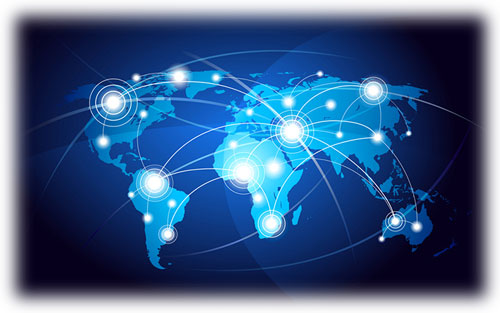
그들은 이미 전 세계에서 이미 ponatykali입니다. 어떤 것은 당신에게 더 가깝고 다른 사람들은 멀리 떨어져 있습니다. 어떤 것은 더 빠르며 (더 강력한 장비 등을 가짐), 다른 것들은 더 느립니다. 그런데 Google은 이러한 센터와 서버를 더 많이 가지고 있습니다. 왜냐하면 그들은 스스로를 생산하고 사지 않기 때문입니다.
따라서 사이트의 요청이나 주소를 입력하고 "Enter"키를 누르면 브라우저가 네트워크 연결 설정에서 컴퓨터에 설정된 네트워크의 서버로이 요청을 보냅니다. 그러나 귀하의 요청이 가장 빠르거나 가장 가까운 서버로 전송 되든, Cheburashka는 그것을 알고 있습니다.
Cheburashka에 대한 의심스러운 지식 (기본 네트워크 설정)에서는 희망이 없지만이 마법적이고 가장 빠른 서버를 가까이에서 찾을 수 있습니다.
이 무료 프로그램에서 우리를 도울 것입니다. 가장 적극적인 부분은 "좋은 기업"인 창작입니다. 그건 그렇고, 그것은 어떤 운영 체제 (윈도우, 맥, 리눅스)에서 작동합니다.
프로그램의 크기는 5 MB입니다. 우리는 진행한다. 설치 파일을 클릭하고이 창을 봅니다 ...
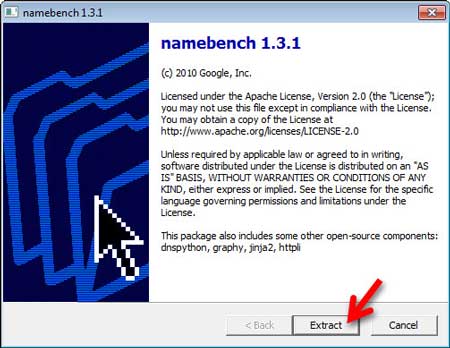
... "Extract"를 클릭하면 몇 초 후에 프로그램의 메인 윈도우가 나타납니다 ...
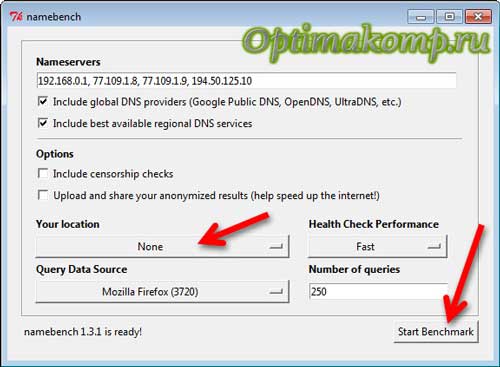
설정에서 아무 것도 변경하지 마십시오! "Start Benchmark"를 클릭하고 (약 10 분) 기다리십시오. 내가 일반적으로 "없음"을 가지고있는 버튼에 귀하의 국가를 써야하지만 분명히 다른 차원에서 당신에게 편지를 씁니다. 괜찮아.
하단 버튼에 - ... 기다렸어? 때로는 프로그램이 매달려있는 것으로 보입니다 - 그렇지 않습니다. 브라우저에서 녹색 비율이 큰 창을 기다리는 중 ...
나에게 NameBench 프로그램은 엄청난 문장을 만들었습니다. 네트워크 설정의 현재 서버가 발견 한 서버보다 452.9 % 느립니다!
우리 각자에게 필요한 인터넷 네트워크는 각 개인용 컴퓨터마다 개별적인 속도를 가지고 있습니다. 사이트를 열고 파일을 다운로드하는 속도를 높이는 방법에는 여러 가지가 있습니다.
운영 체제 Windows 7에는 속도를 최대로 높이는 자체 기술이 있습니다. 또한 Wi-Fi 라우터를 대규모로 도입하면이 장치가 제공하는 인터넷 속도를 향상시키는 방법을 고려하는 것이 유용 할 것입니다.
Windows 7에서 인터넷 속도를 높이는 방법
우선, 인터넷에 액세스 할 수있는 트래픽에주의를 기울이십시오. 요금제를 변경하면 원하는 수준으로 쉽게 속도를 올릴 수 있습니다.
물론 이것은 추가 비용이 동반 될 것이지만 인터넷은 더 이상 당신을 실망시키지 않을 것이며 속도는 변하지 않을 것입니다.
또 다른 옵션은 인터넷 사용에 유리한 조건을 가진 다른 공급자에 연결하는 것입니다.
그러나 종종 웹에서의 연결 및 작업 속도는 운영 체제의 설정에 따라 다릅니다. 이 경우 최적화되어야합니다. 운영 설정을 사용하여 Windows 7에서 인터넷 속도를 높이는 방법은 무엇입니까?
4 단계를 완료해야합니다.
- 브라우저를 구성하십시오.
- COM 포트의 속도를 높이십시오.
- 대역폭을 변경하십시오.
- 자동 업데이트를 사용하지 않습니다.
브라우저 구성
이 기사는 주로 Windows 7에 관한 내용이지만 일부 트릭은 8 번째 버전과 XP에서 잘 작동합니다.
어떤 브라우저를 사용하든 각각의 브라우저에서 원하는 결과를 제공 할 수 있습니다. 빠른 검색을위한 주요 조건 중 하나는 구성 요소를시기 적절하게 업데이트하는 것입니다.
마지막 버전을 건너 뛰면 새로운 편리한 기능에서 자신을 보호하고 오래된 실수와 단점을 남겨 둡니다.
정기적으로 방문 기록을 지우는 것도 중요합니다. 브라우저에는 많은 파일을 저장할 수있는 기능이 있으며 그 중 대부분은 더 이상 유용하지 않습니다.
그러므로 불필요한 정보로 자신의 기억에 과부하가 걸리지 않도록하여 그의 기능을 즉시 수행하지 못하게하십시오. 히스토리를 지우려면 Mozile과 Chrome에서는 "Ctrl + Shift + Delete"를, Opera에서는 "Ctrl + H"를 눌러야합니다.
불필요한 플러그인을 비활성화하면 브라우저에 속도를 추가 할 수 있습니다. Chrome을 사용하는 경우 오른쪽 상단의 설정으로 이동하여 도구를 선택한 다음 확장 프로그램을 선택합니다.
COM 포트
바이트 교환을위한 직렬 포트는 또한 속도에 영향을 줄 수 있습니다. "내 컴퓨터"아이콘에서 마우스 오른쪽 버튼을 클릭하고 "속성"으로 이동 한 다음 "파일 관리자"에서 "포트"행을 클릭하십시오.
우리는 목록에 나타나는 모든 포트에 관심이 있습니다. 포트 수는 1에서 4까지 다양합니다. 각 포트에서 최대 속도를 설정해야합니다.
이렇게하려면 각 마우스 오른쪽 버튼으로 "속성", "포트 매개 변수"를 선택하고 "초당 비트 수"를 최대로 늘리십시오.
Windows 7에서 인터넷 속도를 높이는 방법
처리량
먼저 특정 시간 동안 일정량의 정보를 전달하는 연결 노드의 기능을 확인해야합니다.
시작 메뉴를 실행하고 실행을 선택한 다음 gpedit.msc를 입력하고 Enter 키를 누릅니다. "로컬 그룹 정책 편집기"가 나타나면 "컴퓨터 구성"을 선택하십시오.
그런 다음 "관리 템플릿"에서 "네트워크"로 이동 한 다음 "QoS 패킷 스케줄러"를 클릭하십시오.
이제 "중복 패스 시스템 제한"이라는 줄을 찾아 두 번 클릭하십시오. 새 창에서 설정을 변경하십시오.
제한을 포함하고 "대역폭 제한"필드에 0 %를 설정하고 변경 사항을 확인합니다.
설정이 이미 시작되었는지 확인하려면 네트워크 연결 바로 가기를 마우스 오른쪽 버튼으로 클릭하고 "속성"을 선택해야합니다.
"QoS 패킷 스케줄러"의 반대쪽에는 확인란이 있어야합니다. 존재하지 않으면 설치하고 "확인"을 클릭하십시오.
자동 업데이트
자동 업데이트를 차단하면 인터넷 속도를 크게 높일 수 있습니다.
업데이트 모드를 시작하려면 "시작"버튼을 클릭 한 다음 "제어판"을 선택하십시오.
그런 다음 "시스템 및 보안"항목을 선택하고 "Windows Update"를 클릭하십시오. 이제 설정 설정으로 이동하십시오.
표시되는 창에서 "업데이트를 확인하지 않음"을 선택하고 "권장 업데이트 얻기"및 "업데이트 할 Windows 업데이트"확인란을 선택 취소하십시오.
우리는 "OK"버튼에 동의하고 자동 업데이트를 끕니다. 그래서 우리는 인터페이스를 변경하여 Windows 7에서 인터넷 속도를 높이는 방법을 알아 냈습니다.
아마도 일부 컴퓨터 프로그램은 트래픽을 소비하고 추가 네트워크로드를 생성합니다.
그것들이 필요하고, 필요하지 않은 것들이 단순히 제거 될 수 있는지 확인하십시오.
운영 체제가 더 최적으로 작동 할 수있게 해주는 다양한 프로그램이 많이 있습니다.
와이파이 라우터를 통해 인터넷 속도를 높이는 방법
사람들은 소셜 네트워크를 방문하고 사진을 다운로드하는 데만 무선 인터넷을 사용하며 인터넷 속도를 높이는 방법은 생기지 않습니다. 그런 간단한 일들을 위해서는 3 - 5 Mb / s 정도로 충분합니다.
그러나 Torrent를 실행하고 무거운 비디오 파일이나 게임을 다운로드하려는 사용자는 일반적으로 인터넷 배포 속도가 많이 필요하다는 것을 알게됩니다. 어떻게 와이파이 라우터를 통해 인터넷의 속도를 높이려면?
돈을위한 가치는 모든 곳에 있으며, 이것은 와이파이 라우터에도 적용됩니다. 장치가 1000 루블의 지역에 있다면 터보 속도를 기대하지 마십시오.
일반적으로 이러한 라우터에는 약한 프로세서, 작은 주 메모리 및 약한 안테나가 있습니다. 따라서 최적의 속도를 얻으려면 라우터에 저장하지 않는 것이 좋습니다.
설정와이파이 라우터
라우터 설정에서 조작을 수행하기 전에 소프트웨어를 최신 버전으로 업데이트하십시오. 이 간단한 방법으로 wifi 라우터의 성공적인 작업의 50 %가 추가되었습니다.
인터넷 속도를 높이려면 어댑터를 802.11n으로 변환하는 것이 좋습니다. 2010 년 이후에 출시 된 모든 장치는이 표준을 지원합니다. "무선 모드"목록의 wifi 기본 매개 변수에서 N 모드를 설정해야합니다. WEP 및 WPA / TKIP 방법은 사용하지 않는 것이 좋습니다.
네트워크를 열어 두지 만 MAC 주소 필터링을 사용하면 연결할 수있는 사용자를 등록 할 수 있습니다. 그러면 칩에 암호가로드되지 않습니다. 이 경우 네트워크는 안전합니다.
54MB / s 이상의 속도를 원한다면 WMM 모드 (WiFi MultiMedia)가 필수입니다. 이 특정 요구 사항은 QoS의 안정적인 작동을 보장합니다.
이 모드는 라우터 또는 WiFi 설정에서 활성화 할 수 있습니다. 채널 주파수는 20 메가 헤르츠 여야합니다. 802.11n의 처리량은 40MHz 채널의 사용을 제공합니다.
그러나 신호가 약하고 다층 주택의 조건에서 이런 일이 자주 발생하면 그러한 기회를 사용하는 것이 반대 결과를 나타낼 수 있습니다. 그리고 Wi-Fi의 속도는 더욱 낮아질 것입니다.
초보자를위한 지침이있는 사이트에 게시 된 사용자의 피드백을 통해이 기술이 성공적으로 작동하고 인터넷 속도를 높입니다.
와이파이 라우터 네트워크가 매우 넓은 영역을 커버해야한다면 중계기 없이는 할 수 없습니다. 이 무선 장치는 집이나 사무실 어디에서나 신호를 보냅니다.
이제 송신기를 다루겠습니다. 라우터가 네트워크 분배 장치와 가까운 거리에 있으면 송신기의 신호 강도를 낮춰야합니다. 라우터가이 작업을 수행하지 않으면 어댑터와 컴퓨터 사이의 거리를 늘리는 것이 좋습니다.
중요! 귀하의 인터넷 속도를 무료로 높일 것을 약속하는 광고를 신뢰하지 마십시오! 일반적으로 제공하는 프로그램은 컴퓨터에서 오류를 확인하지만 사용자가 전체 버전을 구입할 때까지 수정하지 마십시오.
이제 Windows 7에서 인터넷 속도를 높이는 방법과 Wi-Fi 라우터를 통해 인터넷 속도를 높이는 방법 또는 OS 설정을 사용하는 방법을 알고 있습니다.
글로벌 네트워크는 많은 기회를 제공합니다. 기본적으로 사용하는 장치는 적절한 속도로 사용할 수 있습니다. 몇 가지 세부 사항을 파헤 치고 네트워크 또는 운영 설정을 변경하면됩니다.
가정용 인터넷의 고속 및 안정적 연결은 모든 사용자의 꿈입니다. 3G 모뎀이나 WiFi 라우터를 통해 연결하는 많은 사람들은 연결 속도에 만족하지 않습니다. 실제로 관세 계획에 명시된 것과 실제 속도가 크게 다르다는 것을 알 수 있습니다. 그러나 모든 사람들이 모바일 연결에서도 이론적 지표와 실용적인 지표의 최대 일치를 달성하여 최대한으로 압착 할 수 있음을 알고 있습니다. 인터넷 속도를 높이는 방법에 대한 질문으로 괴로울 경우 아래 답변을 찾을 수 있습니다. http://www.yota-system.ru/gsm/.
대역폭 늘리기
우선 모바일 또는 무선 인터넷 속도를 높이려면 Windows 운영 체제의 숨겨진 매개 변수를 구성해야합니다. 최신 랩톱 또는 PC를 사용하는 경우 Windows 10 운영 체제가 가장 적합합니다.
대역폭을 높이려면 장치 관리자를 엽니 다. 이렇게하려면 내 컴퓨터 아이콘을 클릭하고 PCM을 마우스 오른쪽 단추로 클릭 한 다음 바로 가기 메뉴에서 속성을 선택하십시오. Windows 10에서는 랩톱에 설치된 모든 장치의 목록을 볼 수 있습니다. 볼륨 포트를 찾고 PCM 포트 COM1을 한 번 클릭하여 속성으로 이동하십시오. 매개 변수 탭과 비트 / 초 옵션을 선택하고 드롭 다운 목록에서 가능한 가장 큰 값을 설정하십시오. 확인을 눌러 설정을 저장하십시오.
다음으로 World Wide Web을 입력 할 때 모뎀에서 가장 빠른 속도를 설정해야합니다. 네트워크 관리 센터에 로그인하십시오. 일반 탭을 사용하여 설정을 수정하는 하위 섹션에서 모뎀의 연결 속성을 열고 설정으로 이동하십시오. 드롭 다운 목록에서 사용 가능한 최고 속도를 설정하고 적용하십시오.
예약 설정
기본적으로 Windows OS는 링크 중복성을 20 %까지 수행하지만 전원을 끌 수 있습니다. 이렇게하려면 Win + R 키 조합을 사용하고 대화 상자에 gpedit.msc를 입력하고 확인을 클릭하십시오.
현지화 편집기가 열립니다. 그런 다음 구성 → 관리 템플릿 → 네트워크 → QoS 패킷 스케줄러와 같은 폴더를 엽니 다. 오른쪽에서 매개 변수가 열리 며 백업 대역폭 제한 항목에 관심이 있습니다. 마우스를 두 번 클릭하여 편집하고 대역폭을 0 %로 설정합니다.
무선 기능
WiFi 라우터를 통한 연결 인 경우 저속에 대한 추가 이유가있을 수 있습니다.
- 무단 연결;
- 라우터의 올바른 위치가 아닙니다.
- 쓸모없는 라우터 펌웨어.
무선 연결 기능은 외부 사용자로부터 라우터에 무단으로 연결할 수 있다는 것입니다. 다행히도 확인하기가 매우 쉽습니다. 모든 장비의 연결을 끊고 라우터의 표시를 감시해야합니다. 그것이 활발하게 번쩍이는 경우에, 누군가는 그것에 연결했다. 다른 방법 : 브라우저의 주소 표시 줄에 라우터 IP를 입력하십시오. 열린 창에서 연결된 모든 장치를 볼 수있는 연결 지점으로 이동하십시오. 두려움이 확인되면 액세스를 위해 더 복잡한 암호를 설정하십시오.
또 다른 일반적인 원인은 라우터의 잘못된 위치입니다. 이 아파트 이상의 중앙에 설치하지만, 컴퓨터 나 스마트 폰으로 라우터에 가까이가,보다 안정적인 연결됩니다 염두에 두어야하는 것이 좋습니다. 인터넷 속도를 줄이면 펌웨어가 오래되어 버리는 경우가 많습니다. 이 경우 공식 사이트에서 최신 버전을 다운로드하여 설치하십시오.
컴퓨터에 바이러스를 감염시키는 것은 연결 속도에 부정적인 영향을 미칩니다. PC에 멀웨어가 있는지 확인하고 방화벽 설정을 조정하여 승인되지 않은 응용 프로그램에 대한 액세스를 차단하십시오.
특수 프로그램을 사용하면 TCP Optimizer, Internet Accelerator, NetScream 등 무료 속도를 높일 수 있습니다.
성공없이 모든 것을 시도하고 인터넷 속도를 높이는 방법을 모른다면 항상 Yota 시스템 전문가에게 문의하십시오. http://www.yota-system.ru/fizicheskim-licam/usilenie-sotovoy-svyazi-v-kvartire/. 전문 Iota 직원은 모든 문제를 신속하게 해결하여 최대 연결 속도를 보장합니다.


 DNS 설정 수정
DNS 설정 수정 이전 Microsoft 계정을 삭제하는 방법
이전 Microsoft 계정을 삭제하는 방법 무선 HDMI 송신기 개요 Signal Notsen FlowMaster
무선 HDMI 송신기 개요 Signal Notsen FlowMaster